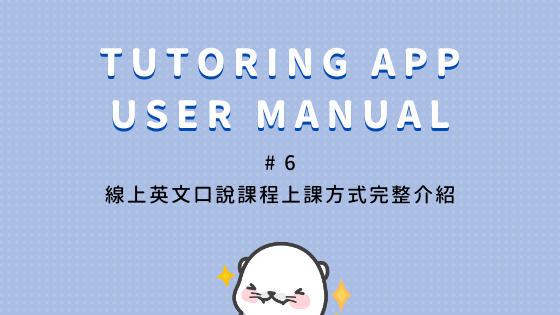
大家好我是多達!
有很多新朋友對於Tutoring的上課方式不太清楚,
在正式使用Tutoring之前,先來做個深入了解吧!
今天會把上課過程的每一個步驟完整介紹給你唷~
課程開始前
開始課程的方式之前有說過了,可以參考下面兩篇文章:
➜ APP使用介紹|如何開始與外師的第一堂英文會話課|Tutoring App
➜ APP使用介紹|如何與外師預約你的一對一英文會話課|Tutoring App
課程中
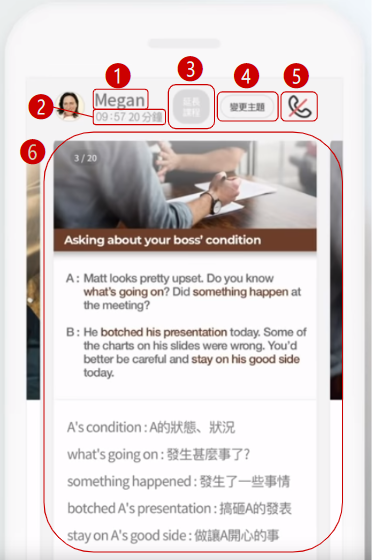
介面說明:
1/ 外師名字
2/ 該堂剩餘時間 / 每堂共20分鐘
3/ 課程延長按鈕,每堂課結束前3分鐘可以選擇是否延長
4/ 變更主題按鈕,如果突然對那個主題卡不滿意,可以選擇變更,也可以請外師更換
5/ 結束通話(課程),一個突然按的話會嚇到外師的按鈕
6/ 主題卡內容
課程開始後,畫面就會是你選擇的主題卡內容啦
如果是第一次開始這個主題卡,會從第一頁開始;
如果是之前上過要繼續延續的話,系統也會直接從上次結束的地方開始哦!
可以看到整個螢幕都被主題卡佔滿了,會想問:老師的臉呢?
Tutoring是全/語/音/上/課,你看不到外師,外師也看不到你的🙈
即使穿的很邋遢、素顏油光臉都可以放心上課~
翻頁會由外師從電腦實時操控,學員只要集中聽&說就可以了🗣
大部分外師也會善用與學員的對話聊天窗在課程中給予資訊及糾正,
而學員如果有說不出來的單字或句子,也可以即時傳送訊息給老師哦~
這個聊天窗在非課程期間,也都是可以留言給外師的!
也不會因為課程結束對話內容就消失。
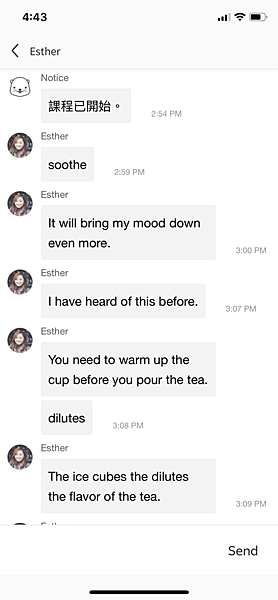
課程結束後
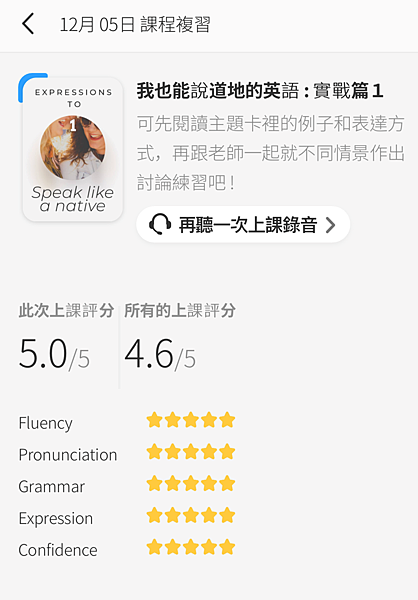
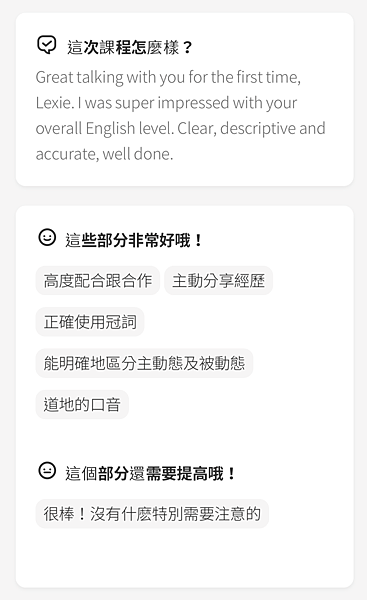
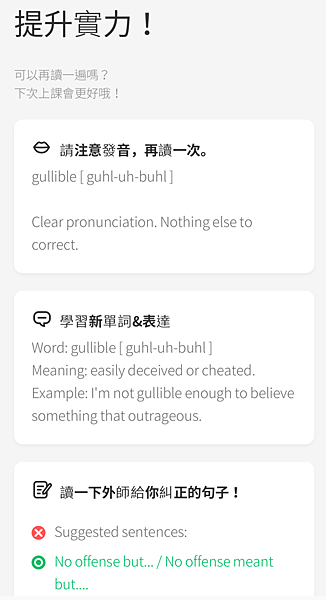
每堂課結束後,都會獲得一份這樣的課後評鑑!(課後評鑑查看方式參考此文章)
外師會針對你的表現給予最真實的建議,
並幫你把該堂課學習到的新單字、表現等統整起來方便課後複習~
除了文字檔之外,
正課都會有課後錄音檔可以反覆重聽~(免費水平測試課沒有哦!)
Constant dropping wears the stone.
滴水穿石。持續的努力一定會有收穫💎
如果有其他疑問,也可以在下面留言給多達~😉💕
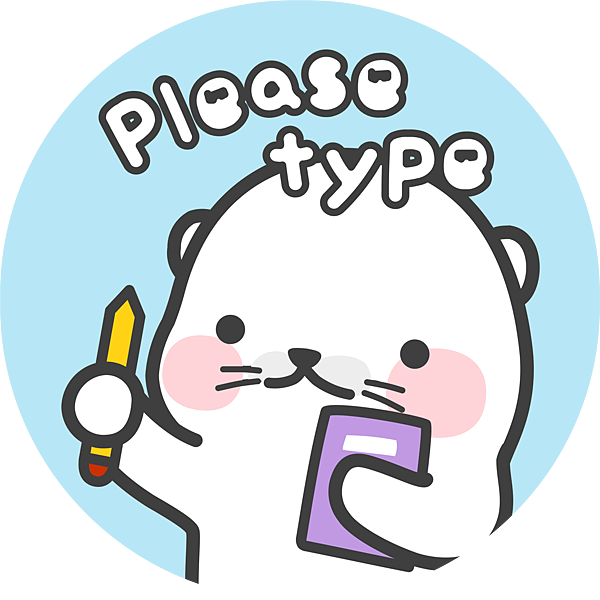






 留言列表
留言列表


